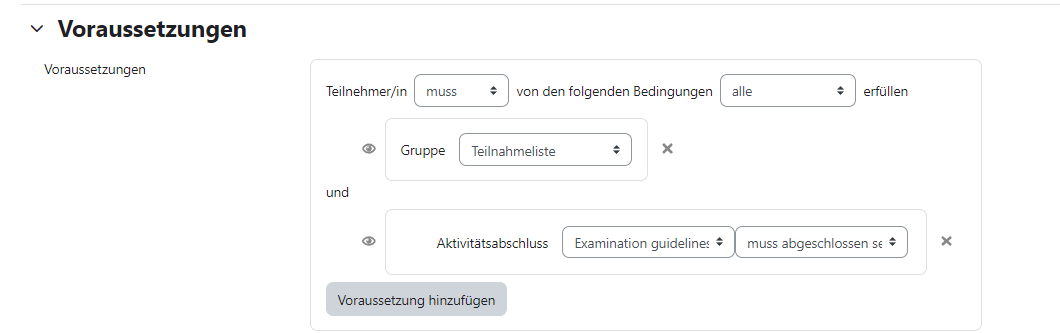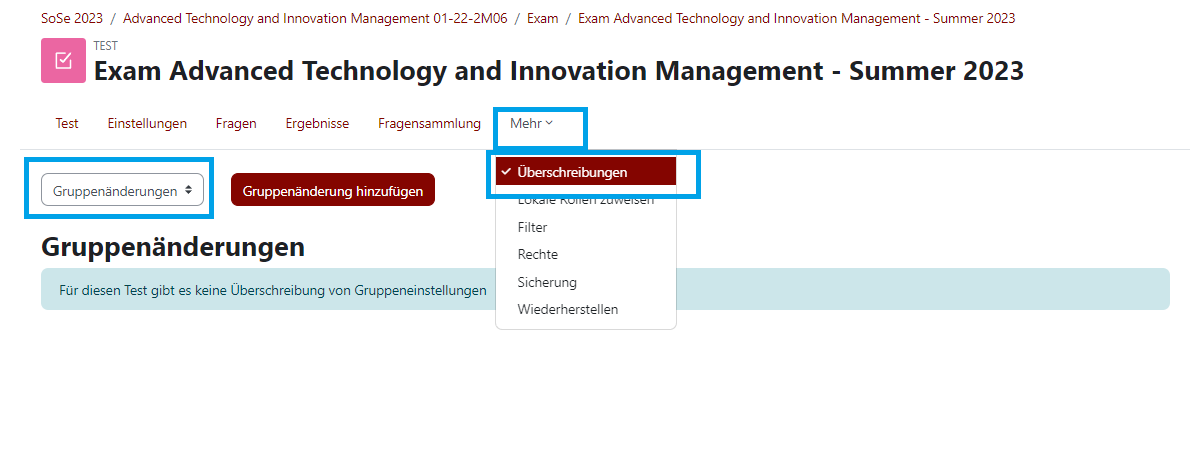Moodle Test für Computerpoolräume
Moodle Test für Computerpoolräume
Dieser Artikel beschreibt wie die technischen Aspekte der Einstellungen am Moodle Test in Verbindung mit Safe Exam Browser und den verschiedenen Computerpoolraumeigenschaften. Im ersten Teil des Artikels behandelt insbesondere die Situation heterogene Computerpoolraumlandschaften bzw. Einbindung externer Computerpoolräume.
Zugehörige Artikel:
- Vorbereitung der Computerpoolräume und Netzwerke für Safe Exam Browser.
- Safe Exam Browser Configs für heterogene Computerräume und hochschulübergreifend kompatibel schreiben
Vorbereitungen und Plugins zur Einstellung von Moodle Test
Sie brauchen Klausurrichtlinien in denen die Hilfsmittel festgelegt sind, die darin festgelegten Programme und Webseiten müssen in der Klausurkonfiguration/Hauptkonfiguration festgelegt sein. Diese Konfigurationsdatei wird im Verlauf gebraucht.
Sie brauchen die Klausurrichtlinien in niedergeschriebener Form. Wir empfehlen eine Moodle Textseite oder eine URL auf eine Webseite mit den Klausurrichtlinien, die Moodle Aktivitäten sollen eine Aktivitätsverfolgung haben.
Das Plugin Block concurrent sessions quiz access rule wird verwendet. Es verhindert unbemerkten Logintausch der Prüfungsteilnehmenden. Die Moodle Administration soll sicherstellen, dass es installiert wurde.
Es wird eine Einstellung oder Plugin gebraucht, die sicherstellt, dass ein Moodle-Benutzerkonto nur genau von einem Gerät eingelogt sein darf.
Die Logdateien mit den Verkehrsdaten und verwendeten Benutzerkonten werden je nach Regularien länger gebraucht als die üblichen 7 Tage. Wir empfehlen je nach Bedarf zwischen 3 Monaten und einem Jahr diese Daten aufzuheben. Gerade bei der Zusammenarbeit mit externen Computerpoolräumen müssen je nach getroffenen Abkommen zur Benutzung Nachvollziehbarkeit wer die Computer genutzt hat garantiert werden.
Es werden die IP-Ranges oder Proxys oder Subnets der Computerpoolräume gebraucht.
Es werden Gruppen gebraucht: "Teilnahmeliste", "stdSteuerungsGruppe" und ggf. weitere Gruppen und Gruppierungen, wenn verschiedene Modulhandbücher zu abweichenden Modalitäten führen oder neben den Computerpoolräumen auf Prüfungsformen auf BYODs angeboten werden. Teilnahmeliste enthält alle Personen, die an der Klausur teilnehmen sollen. Es ist einfacher Weg Personen zu aktivieren oder deaktiveren. Die stdSteuerungsGruppe ist ein Hilfsmittel zur Steuerung der Klausur bezüglich Personen Personen wieder in die Klausur zu bekommen, wenn der Countdowner abgelaufen ist oder ein geregelt Neustart notwendig wird, weil Klausuraufgaben ausgebessert werden mussten - reparierte Aufgaben können aktuell in Moodle 4.2 trotz der Einstellung frischeschte Aufgabenversion verwenden nicht in der Klausur ausgeliefert werden - wir hoffen, dass dieses Fehlverhalten von Moodle Test in Verbindung mit der Aufgabenhistorie korrigiert wird in zukünftigen Moodle Versionen.
Einstellungen treffen
Nach dem eine Aktivität vom Typ Test angelegt worden ist wird es Zeit für die Einstellungen. Die Einstellungen bezüglich der Fragen ist nur wichtig, dass die Einstellung auf neueste Version steht und wird an dieser nicht weiter behandelt.

Unkritische Einstellungen in einem Artikel
Allgemeine Einstellungen einen geeigneten Namen eintragen und eine angemessene Intention oder kurzfristige Informationen in den Beschreibungstext packen. (Langfristige Informationen in die Klausurrichtlinien packen!)
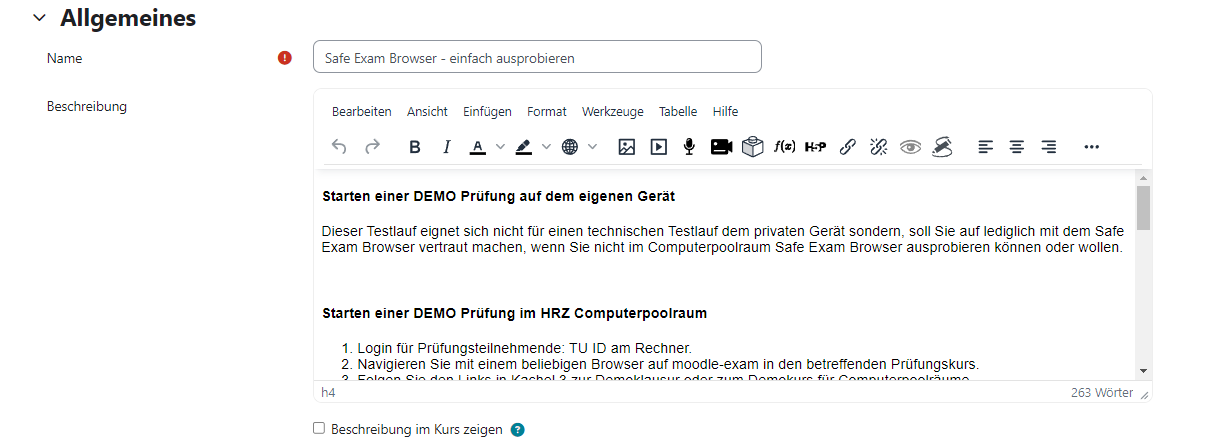 Abbildung: Beispiel einer Demoklausur - Eine echte Klausur hat eine völlige andere Beschreibung
Abbildung: Beispiel einer Demoklausur - Eine echte Klausur hat eine völlige andere Beschreibung
Das Gesamtfeedback wird kaum gebraucht - es ist schwierig sinnvoll anwendbar.
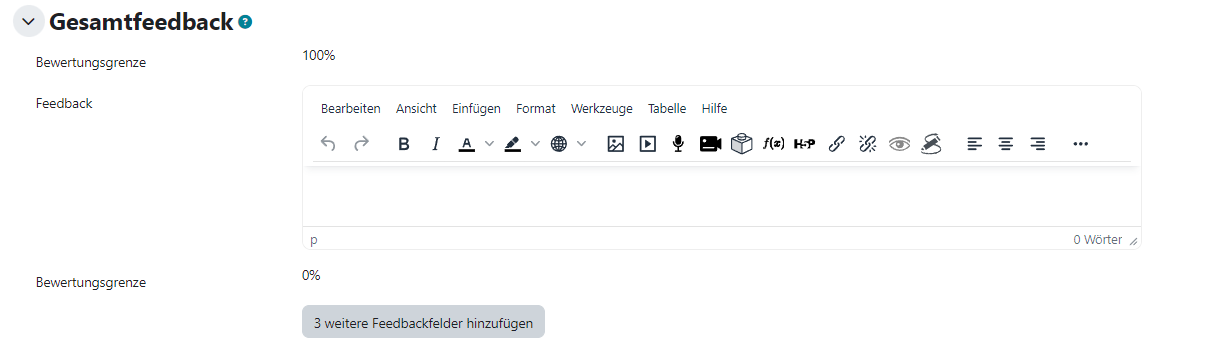
Zeiteinstellungen
Achten Sie darauf, dass das Bearbeitungszeitfenster wenigstens 5min größer ist als die Bearbeitungsdauer. Dadaruch können kleine Verzögerungen durch Ladezeiten oder Logineingabe oder durch eventuelle Ansprachen ohne Probleme ausgeglichen werden. Die Klausurteilnehmenden haben eine individuellen Countdowner mit der mit der Zeitbegrenzung gesteuert wird.
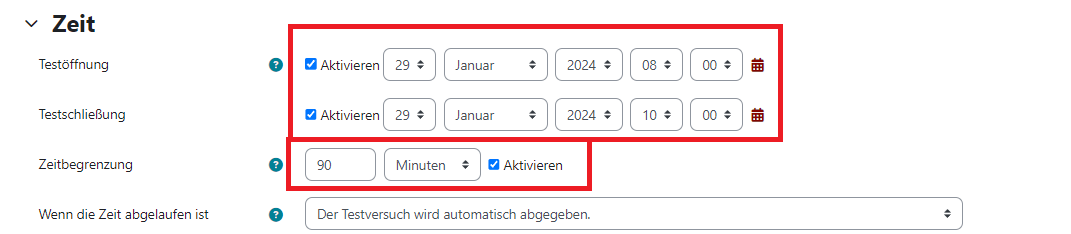 Abbildung: Beispiel 2 Stunden Zeitfenster und 90min Bearbeitungsdauer.
Abbildung: Beispiel 2 Stunden Zeitfenster und 90min Bearbeitungsdauer.
Bewertungen
Die Einstellung erlaubte Versuche sollte auf 2 Versuche stehen. Nur wenn mehr als 2 Versuche eingestellt sind, dann ist es möglich Personen wieder in die Klausur zu bringen, falls diese nochmals die Klausur bearbeiten dürfen. Hintergrund ist: Wenn eine Zeitverlängerung für eine Person, nicht mehr rechtzeitig angekommen und die Person nun den Status beendet hat, dann hat die Prüfungsleitung ein echtes Problem, die Einstellung ist notwendig für weitere Einstellungen im Frageverhalten. Ebenso wird die Einstellung relevant, wenn die Klausur geregelt neugestartet werden muss. Das kann notwendig werden, wenn aktualisierte Aufgaben zum Einsatz kommen sollen. Die Version einer Aufgabe wird in Moodle 4.2 nicht on the fly aktualisiert trotz Einstellung neueste Version verwenden in der Fragensteuerung!
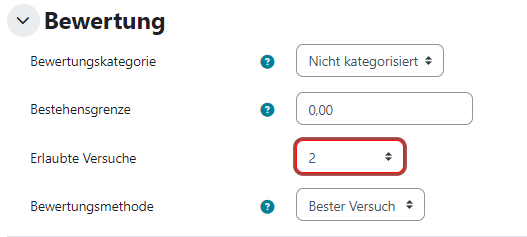
Fragenanordnung
Wählen Sie normalerweise selbstgewählt also freie Navigation zwischen den Aufgaben während der Klausur. Vorgegeben sollte nur mit soliden Klausurkonzept verwendet werden. Hierzu wird zukünftig Artikel geben TODO.
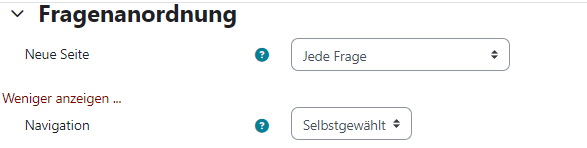
Fragenverhalten
Hier ist eine abhängige Einstellung versteckt: Jeder Versuch basiert auf dem vorigen, was unbedingt auf ja stehen soll. Diese Einstellung nur möglich, wenn in Bewertung mehr als 1 Versuch eingstellt ist.
Frageverhalten: spätere Auswertung verkürzt die Ladezeiten.

Überprüfungsoptionen
Alle aus ist zu empfehlen. Sobald die Einsicht starten soll, dann die Optionen wählen die gebraucht werden aus der Gruppe, wenn der Test abgeschlossen ist:
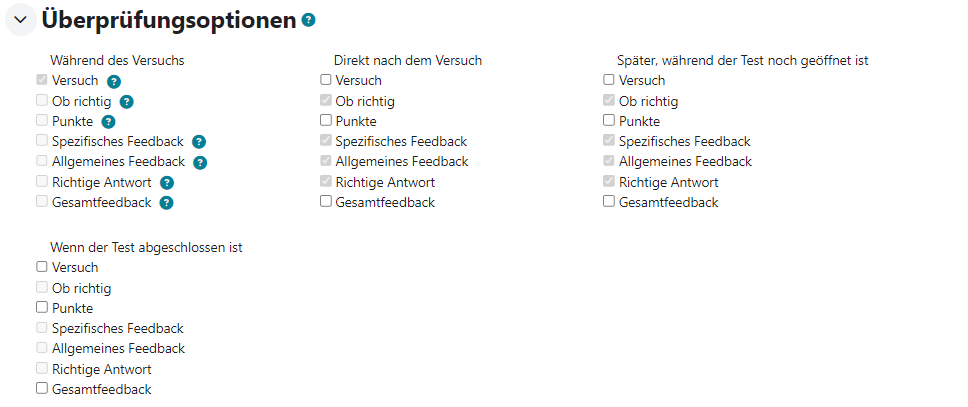
Darstellung
Hier ist wichtig, dass das Nutzerbild auf großes Bild steht. Diese Einstellung bewirkt, dass im Moodle Test die eingelogte Person angezeigt wird, was für Identiäts- und Ausweiskontrollen unerlässlich ist. (Vergleich Person, Ausweis, Login)
Blöcke anzeigen auf ja oder nein hängt von Hilfsmittel ab, die als Block in der Klausur verwendet werden sollen. Beipsielsweise gibt es Taschenrechner, die als Moodle-Block realisiertund die müssen gestattet werden.
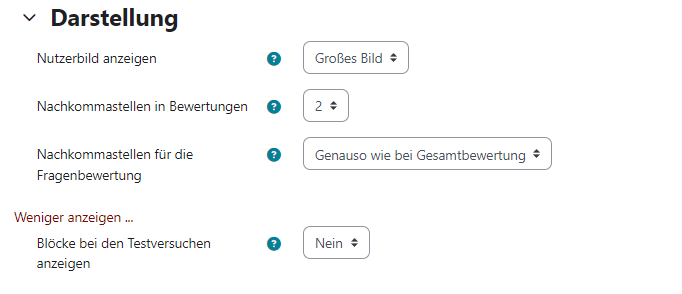
Safe Exam Browser
Es wird hier die Klausurkonfiguration/Hauptkonfiguration hochgeladen siehe: Safe Exam Browser Configs für heterogene Computerräume und hochschulübergreifend kompatibel schreiben
Der Download Button wird nur gebraucht, wenn BYODs vorgesehen sind.
Erlaubte Safe Exam Browser Keys sind leer. Für Computerpoolraum Test Aktivitäten im heterogenen Kontext ist die Verwendung hinderlich. Jedoch bei BYODs unerlässlich, aber diese Klausurform wird in anderen Anleitungen behandelt.
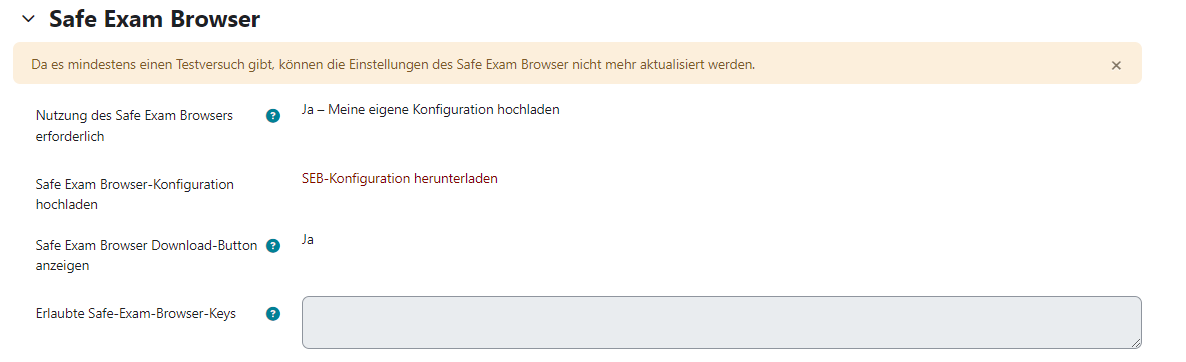 Abbildung: Hier ist ein Beispiel für eine bereits verwendete Demoklausur zu sehen. Wegen der gelaufenen Versuche darf die Konfiguration nicht ersetzt werden. Die Versuche sind vorher zu löschen oder es muss ein neuer Test angelegt werden.
Abbildung: Hier ist ein Beispiel für eine bereits verwendete Demoklausur zu sehen. Wegen der gelaufenen Versuche darf die Konfiguration nicht ersetzt werden. Die Versuche sind vorher zu löschen oder es muss ein neuer Test angelegt werden.
Weitere Zugriffsbeschränkungen
Vergeben Sie ein Kennwort! Dieses Kennwort ist an die Aufsichten auszugeben. Es hat 2 Funktionen. Erstens Personen ausserhalb der Klausrräumen müssen das Passwort kommuziert bekommen z.B. Toilettengang oder Smartphone unter dem Tisch. Zweitens die Klausur wird erst begonnen, wenn eventuelle Ansprachen oder letzte Rückfrage erledigt sind. Dann genügt es das Passwort anzuschreiben oder zu sagen ohne weitere Einstellungen. Jeder Raum kann dadurch unkompliziert starten ohne weitere Einstellungen.
IP-Adresse: Hier sind für alle Computerpoolräume IP-Ranges, Netzerwerk-Adressen, Proxy oder gar einzelne IPs einzutragen. Testen Sie unbedingt, ob der Test auch zugegänglich ist vor Ort. Die Einträge werden einfach nacheinander gemacht. Hier Moodle verbessert werden durch eine Liste mit Anmerkungen.
Gleichzeitige Verbindungen Blocken ist einzuschalten, wenn das Plugin Block concurrent sessions quiz access rule installiert wurde.
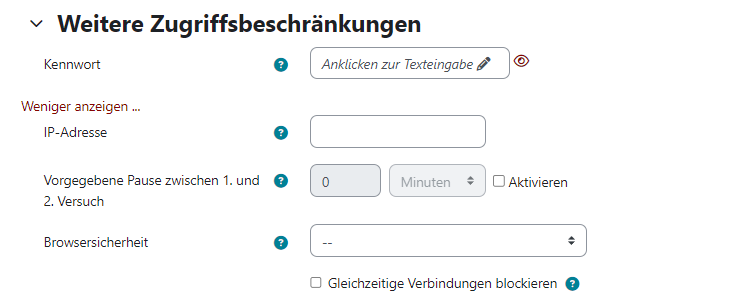
Weitere Einstellungen
Der Test sollte sichtbar sein und wir empfehlen den Gruppenmodus sichtbare Gruppen. Das ist hilft später insbesondere bei der Ausweiskontrolle und bei der Bewertung.
Die weitere Einstellungen hängen von der weiteren Organisationsstruktur ab und können nützlich sein, aber diese Anleitung wird organisatorisches nur im Notwendigsten besprechen.
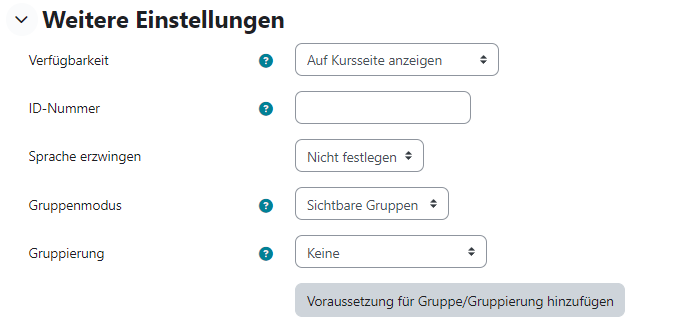
Voraussetzungen
Dies ist der einfachste Fall mit einer Computerraumklausur ohne weitere Prüfungsformen. Hier können Sie mit der Teilnahmeliste Gruppe und dem Aktivitätabschluss der Klausurrichtlinien steuern. Es kommen nur Personen in die Klausur, die Teilnehmen sollen. Vorbehalte werden eine einfach eine Gruppe für Vorbehalte gebucht als Merker. Der Aktivitätsabschluss auf die Klausurrichtlinien stellt sicher, dass alle informiert sind. Falls jemand die Klausurrichtlinien nicht gelesen hat, dann können die Klausurrichtlinien kurzfristig auch deaktiviert werden oder über die Aktivitätsberichte können bestimmte Rollen wie Assistent:in, Prüfer:in, Support bzw. vergleichbare Rollen auf anderen Prüfungssystemen oder Moodle Instanzen als die der TUDa, den Hacken setzen. Wichtig bei den Klausurrichtlinien ist, dass sich die Studierenden vorher schon informieren. Es ist auch möglich die Klausurrichtlinien nochmals in der Beschreibung zu verlinken und per SEB Config freizugeben, leider am 29.01.2024 immer noch Bug in Behandlung der die Anzeige verhindert. Möglicherweise ist dieser Bug bereits behoben, wenn Sie das lesen (er ist nach Moodle Tracker in Bearbeitung).
Aktivitätsabschluss
Diese Einstellung ist nicht notwendig, es sei denn Ihre Prozesse verwenden die Informationen hieraus im Nachgang der Klausur.
Gruppeneinstellungen und Gruppenüberschreibungen
Gehen Sie in die Gruppenüberschreibung -> Mehr->Überschreibung und dann Gruppenänderungen auswählen.
Diese Einstellungen dienen dazu alle Presonen wieder auf einen Versuch zu reduzieren. In Bewertung wurden ja mehr als ein Versuch eingestellt, damit Problemfälle abgefangen werden können. Ohne die Gruppenänderung kann eine Klausur unter Umständen ohne Aufsicht fortgesetzt werden, wenn beispielweise mehrere Computerpoolräume sich ein Netzwerk teilen oder Zeiteinstellungen zu locker waren. Es dient dazu Sicherheitsrisiken zu minimieren.
Benutzen Sie Gruppe stdSteuerungsGruppe in der alle Teilnehmenden enthalten sind und beschränken Sie auf einen Versuch.
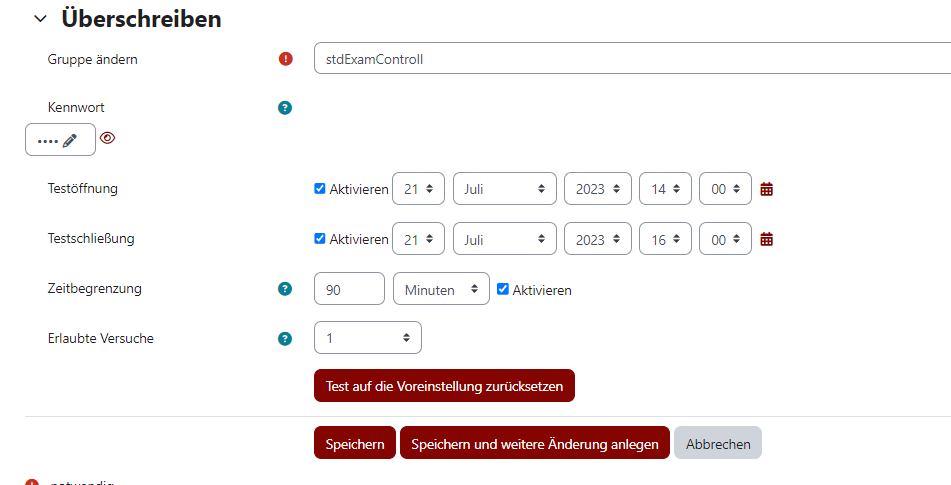 Die weiteren Einstellungen sind analog zu den Zeit und Passwort Einstellungen.
Die weiteren Einstellungen sind analog zu den Zeit und Passwort Einstellungen.
Wenn eine Person wieder in die Klausur soll und der Versuch bereits den Status beendet hat, dann entfernen Sie die Person aus stdSteuerungsGruppe und es gilt für diese Person nicht mehr die Gruppenänderung.
Abschließendes
Weitere Einstellungen wie Nutzeränderungen für zeitliche Nachteilsausgleiche oder Steuerung von Kohorten usw. kommen in der Anleitung zum Tragen, weil diese Anleitung grundlegend Szenarien beschreibt. Die spezialisierten Szenarien bekommen eigene Artikel oder sind Unikate. Von diesen Grundlagen hier können, aber die meisten Szenarien abgeleitet werden.